Reklama
Chcete byť schopní tlačiť zo smartfónu alebo tabletu na staromódnej bezdrôtovej tlačiarni? Ak chcete udržať svoju tlačiareň v inej miestnosti, možno dokonca v skrini alebo v prístave (ak je hlučná), bezpečne s vedomím, že tlačová úloha bude na vás čakať, keď ju vyberiete?
S Raspberry Pi môžete.
Pripravte si tlačový server Raspberry Pi ako prvý
Bolo to tak, že jediný spôsob, ako zmeniť starú bezdrôtovú tlačiareň na modernú, bezdrôtová tlačiareň mala buď kúpiť potenciálne drahú bezdrôtovú kartu pre zariadenie (ak je kompatibilná) alebo pripojte ho k počítaču s bezdrôtovým pripojením Ako si vyrobiť tlačiareň bezdrôtovú Čítaj viac . To je viac-menej prípad; Jediným rozdielom je, že PC sa práve zmenšilo a teraz je Raspberry Pi.
Ak ty postupujte podľa pokynov uvedených v našej predchádzajúcej príručke Vytvorte si svoju vlastnú bezdrôtovú tlačiareň s Raspberry PiMenej káblov, flexibilita pri umiestnení vašej tlačiarne - bezdrôtová tlač je výhodná pre všetky strany. Pokiaľ nemáte staršiu tlačiareň. Raspberry Pi na záchranu! Čítaj viac
, mali by ste vedieť, ako nastaviť tlačový server Raspberry Pi pomocou CUPS a Samba. Dúfajme, že ste sa ubezpečili, že je vybratý správny ovládač tlačiarne, ako aj potvrdzujete, že vaša tlačiareň bude reagovať na tlačové úlohy.Teraz ste pripravení na rýchlosť. Ďalšou úlohou je nakonfigurovať váš tlačový server Raspberry Pi na tlač zo zariadení iPad, iPhone alebo Android.
Zariadenia, z ktorých môžete tlačiť
Náš sprievodca nastavením Raspberry Pi ako tlačového servera bol určený hlavne pre počítače so systémom Windows (hoci pripojenie k tlačiarni pripojenej k Raspberry Pi z Linuxu a Mac OS X je rovnako jednoduché).
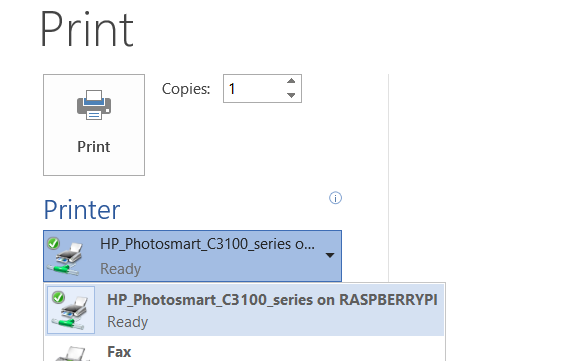
Pridaním podpory pre AirPrint a ďalšie protokoly bezdrôtovej tlače však môžeme tlačiť z iPadov, iPhónov, zariadení Android a ďalších.
Posielanie tlačových úloh z mobilného zariadenia je pravdepodobne najoslobodnejšou a najúžasnejšou novou skúsenosťou, ktorú umožňuje bezdrôtovej tlače a pomocou Raspberry Pi sa dozviete niečo o tom, ako tlačový server zapadá do internetu Systém.
Zastavte svoj mobilný telefón Wi-Fi Raspberry Pi
Jednu vec, ktorú by ste mali urobiť pred pokračovaním, je zastaviť prechod sieťovej karty Pi do nečinného režimu, čo vám zabráni tlačiť. Bez pripojenia klávesnice (a chceme, aby bol tlačový server Pi prístupný cez SSH), sa systém nemôže zobudiť.
To znamená, že váš počítač, tablet alebo telefón sa nebudú môcť pripojiť k tlačiarni!
Aby sme to obišli, môžeme pridaj nasledujúci skript blokovať prístup Pi do pohotovostného režimu.
Ak chcete vytvoriť a upraviť nový textový súbor, zadajte do terminálu nasledujúci príkaz:
sudo nano /etc/modprobe.d/8192cu.confa do tohto súboru pridajte nasledujúce:
# Zakázať možnosti úspory energie 8192cu rtw_power_mgnt = 0 rtw_enusbss = 1 rtw_ips_mode = 1Dajte svojmu Pi šancu vykonať tieto zmeny reštartovaním:
sudo reštart. Neobávajte sa, že sme deaktivovali správu napájania - Raspberry Pi spotrebuje oveľa menej energie ako akékoľvek iné zariadenie zapojené do tohto nastavenia. Je úplne bezpečné, aby bol váš Pi zapnutý; to je bežné v nastavenie mediálneho centra s RaspBMC Ako si vyrobiť Raspberry Pi do systému domáceho kinaŠtyri týždne som hrával so svojím Raspberry Pi rôznymi spôsobmi, od jeho použitia až po prehliadanie webové a štandardné každodenné počítačové úlohy na hranie s rôznymi konfiguráciami sú ... Čítaj viac .
Čo potrebujete vedieť o pridaní podpory AirPrint
Po odstránení problému s vypršaním časového limitu vášho bezdrôtového hardvérového kľúča môžete začať pridávať nástroje, aby ste mohli tlačiť z mobilného zariadenia.
Nie je to však také zložité, ako by ste verili niektorým webom a kurzom. Softvér komponentov, ktorý umožňuje tlačiť prostredníctvom bezdrôtového tlačového servera Raspberry Pi z iPadu alebo iPhone, bol nedávno začlenený do CUPS, Samba a Raspbian.
Výsledkom je, že po pridaní jednej aplikácie je veľmi jednoduché tlačiť zo zariadenia iOS.
sudo apt-get install avahi-DiscoverTo je všetko. Po dokončení inštalácie by ste mali byť pripravení začať tlačiť!
Tlačte z iPadu na tlačový server Raspberry Pi
Na zariadení iOS (testované na iOS7) otvorte dokument alebo webovú stránku a vyberte ikonu Zdieľať> Tlačiť voľba.
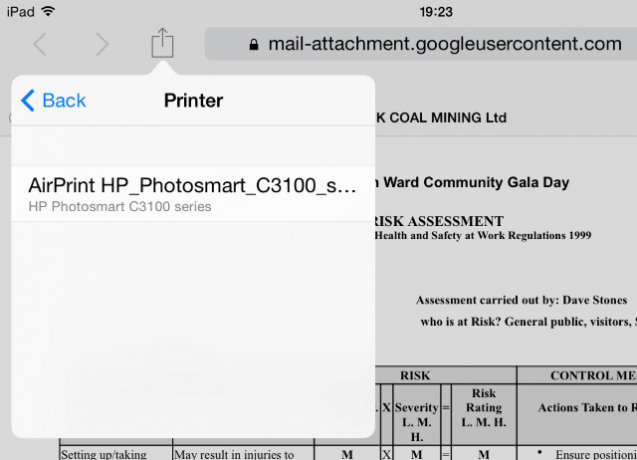
Na nasledujúcej obrazovke vyhľadajte tlačiareň v zozname dostupných zariadení (ak ste v predchádzajúcom sprievodcovi ponechali predvolené meno na mieste, malo by mať v názve názov „malinová pí“) a vyberte ju.
Zostáva len odoslať tlačovú úlohu a čakať na výstup. V závislosti od zložitosti súboru (môže to byť dlhý dokument alebo fotografia), možno budete musieť chvíľu počkať na dokončenie tlačovej úlohy.
Počkajte: Môžete tlačiť aj zo systému Android príliš!
V prípade, že by vás zaujímalo, prečo sme sa sústredili na zariadenia so systémom iOS, radi vás pozná tento systém Android zariadenia sa môžu tiež pripojiť k bezdrôtovým tlačovým serverom Raspberry Pi (bohužiaľ to Windows telefóny nemôžu) etapa)
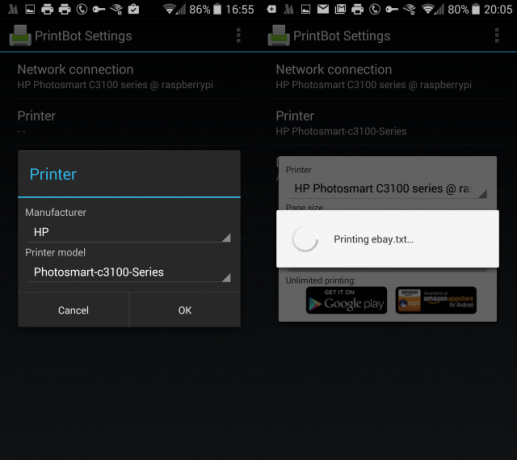
Pre Android existuje veľa tlačových aplikácií, ale väčšina z nich sa týka internetovej tlače. Ak hľadáte niečo, čo je navrhnuté tak, aby poskytovalo jednoduché prepojenie medzi telefónom s Androidom a tlačiarňou, ktorú ste pripojili k bezdrôtovému tlačovému serveru Raspberry Pi, pomocou aplikácie PrintBot (obmedzená bezplatná skúšobná verzia) je ideálne. Ak ste spokojní, môžete inovovať na plnú verziu (4,49 dolárov) - bohužiaľ sa nezdá, že by pre Android bola k dispozícii 100% bezplatná bezdrôtová tlačová aplikácia.
Po inštalácii stačí len skontrolovať sieťové pripojenie k zariadeniu, vyberte ovládač tlačiarne zo zoznamu (čo môže chvíľu trvať, ak máte zariadenie HP!) a vytlačením skúšobnej stránky potvrďte, že je všetko pracovať. Ak chcete vytlačiť dokument alebo obrázok, klepnite na a vyberte PrintBot ako aplikáciu, ktorú chcete otvoriť, skontrolujte nastavenia a nakoniec kliknite na vytlačiť.
Raspberry Pi tlačový server Zen
Teraz sme vám dali dvoch sprievodcov o používaní Raspberry Pi ako bezdrôtového tlačového servera. Dôsledky tohto usporiadania sú jasné - teraz môžete konečne urobiť z vašej starej, ale stále fungujúcej tlačiarne kľúčovú súčasť vašej bezdrôtovej životnosti viacerých zariadení.
Nastavili ste Raspberry Pi ako tlačový server? Znamená to jednoduché nastavenie kompatibility AirPrint alebo možnosť tlače zo zariadenia s Androidom projekt, na ktorý sa tešíte?
Podeľte sa o svoje myšlienky v komentároch!
Kredity obrázkov: Solarbotics Via Flickr
Christian Cawley je zástupcom redaktora pre bezpečnosť, Linux, DIY, programovanie a techniku. Produkuje tiež skutočne užitočný podcast a má bohaté skúsenosti s podporou počítačov a softvéru. Christian je prispievateľom do časopisu Linux Format a je fanúšikom hry Raspberry Pi, milencom Lego a retro hráčom.